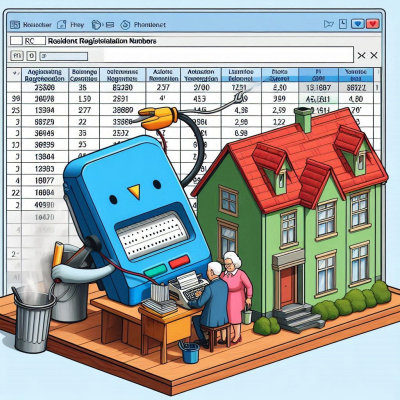목차엑셀에서 행과 열 숨기기 기능의 필요성행 숨기기와 숨기기 취소 단축키열 숨기기와 숨기기 취소 단축키Ctrl + Shift + 0 단축키가 작동하지 않을 때의 해결 방법단축키를 활용한 업무 효율 향상마치며 안녕하세요, 여러분! 오늘은 엑셀에서 숨겨진 행이나 열을 단축키로 손쉽게 복원하는 방법에 대해 알아보겠습니다. 업무를 하다 보면 특정 데이터를 숨겨야 할 때가 있는데, 나중에 이를 다시 표시하려면 어떻게 해야 할까요? 지금부터 그 방법을 자세히 살펴보겠습니다.엑셀에서 행과 열 숨기기 기능의 필 요성엑셀을 사용하다 보면 특정 행이나 열의 데이터를 일시적으로 숨겨야 할 때가 있습니다. 예를 들어, 복잡한 데이터 시트에서 일부 정보를 감추고 중요한 부분만 집중해서 보고 싶을 때, 또는 프레젠테이션을 준비하..